Что такое Wi-Fi Direct и как он работает. Что такое WiFi Direct? Samsung - WiFi Direct
Телевизор можно напрямую подключить к устройству, поддерживающему Wi-Fi Direct/Wi-Fi, (например, смартфону, компьютеру), которое также поддерживает функцию “DLNA Push-контроллера”. Содержимое устройства, например фотографии/музыку/видео, можно воспроизвести на телевизоре. При использовании этой функции не требуется маршрутизатор беспроводной сети (или точка доступа).
Шаги
Если подключение не удалось установить
При отображении экрана ожидания для режима Wi-Fi Direct нажмите кнопку OPTIONS, затем выберите [Вручную].
Если устройство поддерживает WPS, выберите . В противном случае выберите [Другие способы] и следуйте инструкциям на экране для завершения настройки.
Подключение к другому устройству
Выполните вышеперечисленные шаги для подключения устройств. Можно зарегистрировать до 20 устройств, а также подключить до 5 устройств одновременно. Чтобы подключить другое устройство, когда уже подключены 5 устройств, отключите ненужное устройство, затем подключите требуемое устройство.
Изменение имени телевизора, отображаемого на подключенном устройстве
При отображении экрана ожидания для режима Wi-Fi Direct нажмите кнопку OPTIONS, затем выберите [Редактировать имя Renderer].
Отображение списка подключенных устройств/отмена регистрации устройств
При отображении экрана ожидания для режима Wi-Fi Direct нажмите кнопку OPTIONS, затем выберите [Показать список устр-в / Стереть].
Чтобы отменить регистрацию устройства, выберите в списке устройство, которое требуется удалить, затем нажмите кнопку . Затем на экране подтверждения выберите [Да].
Чтобы отменить регистрацию всех устройств, нажмите кнопку OPTIONS в списке, выберите [Удалить все], затем [Да] на экране подтверждения.
Отображение диалогового окна при попытке подключения устройства к телевизору
Активация этой функции позволяет избежать подключения ненужного устройства.
При отображении экрана ожидания для режима Wi-Fi Direct нажмите кнопку OPTIONS, затем выберите [Уведомление о регистрации].
Обратите внимание, что после отклонения запроса на регистрацию от устройства, это устройство не удастся подключить, пока оно не будет удалено из списка устройств.
Чтобы подключить отклоненное устройство, нажмите кнопку OPTIONS, выберите [Показать список устр-в / Стереть], затем удалите отклоненное устройство. Затем выполните новое подключение к данному устройству.
Пропуск шагов подключения со второго раза
После регистрации устройства путем выполнения следующей настройки можно сразу приступить к воспроизведению содержимого на экране телевизора, отправив это содержимое с устройства (за исключением режима Wi-Fi Direct).
Нажмите кнопку HOME, а затем выберите [Установки] → [Сеть] → [Режим ожидания для Wi-Fi Direct] → [Вкл.].
Если телевизор подключен к беспроводному маршрутизатору (или к точке доступа) на частоте 5 ГГц с помощью адаптера USB беспроводной локальной сети, выберите для параметра [Режим ожидания для Wi-Fi Direct] значение [Выкл.].
- Wi-Fi является знаком Wi-Fi Alliance.
- Wi-Fi Direct является знаком Wi-Fi Alliance.
Примечания
- Если телевизор подключен с помощью маршрутизатора беспроводной сети (точки доступа) на частоте 5 ГГц с помощью адаптера USB беспроводной локальной сети:
- - подключение 5 ГГц будет отключено в режиме Wi-Fi Direct, и невозможно будет использовать функции, например Media Remote, TrackID™ и т.д.
- - подключение будет возобновлено при выходе из режима Wi-Fi Direct.
- При подключении устройств должно учитываться следующее:
- - Устройства, поддерживающие Wi-Fi Direct: подключение 2,4 ГГц (5 ГГц не поддерживается).
- - Устройства, которые не поддерживают Wi-Fi Direct: IEEE802.11n/g, подключение 2,4 ГГц (5 ГГц не поддерживается).
Технология Wi-Fi Direct - что это? Это ультрасовременный набор программных протоколов, позволяющий передавать файлы без подключения к интернету. Устройства, поддерживающие этот сертификат, могут подключаться друг к другу и отправлять данные на расстоянии до 200 метров. Скорость передачи достигает больших показателей - до 250 мегабит в секунду. Также целесообразно отметить, что эта сеть имеет высокую защиту канала. Технология Wi-Fi Direct очень похожа на всем известный Bluetooth стандарт, вот только превосходит её по многим параметрам.
Указанный метод передачи данных значительно упрощает работу юзеров
Прогресс не стоит на месте, и сегодня у вас появилась возможность выполнять немыслимые операции, о которых раньше вы могли только мечтать: печатайте файлы прямо с телефона, смотрите видео с планшета на экране телевизора, отправляйте фотографии со смартфона на ноутбук, открыто пользуйтесь данными на компьютере через телевизор. И все это без проводов, времени ожидания и многоступенчатой настройки.
Особенности беспроводной технологии
- Этот набор протоколов разрабатывается, сертифицируется и поддерживается Wi-Fi Альянсом.
- После включения указанной функции на устройствах, они автоматически обнаруживают друг друга.
- Для создания сети Direct роутер не нужен. Маршрутизатор может пригодиться, если вы хотите осуществлять выход во всемирную паутину.
- Вы можете создавать подключение гаджетов «1 - 1» или «1 - много». В число сопрягаемых устройств входят смартфоны, лэптопы, компьютеры, принтеры, клавиатуры, видеомагнитофоны, роутеры, сканеры, камеры, цифровые рамки и прочая техника.

- Поддерживается системами Windows 7, Windows 8, Windows 8.1, Windows 10 и платформой Android.
- Девайсы с платформой ниже Android 4.0 не содержат этой функции.
- К данной функции смогут присоединиться исключительно те устройства, которые имеют специальный чип. Большинство техники, с годом выпуска не ранее 2015, содержат этот чип. Девелоперы мировых технических брендов заявили, что в 2016 году все смартфоны будут иметь возможность подключаться по беспроводной сети и поддерживать функцию DLNA.
- Между собой девайсы связываются благодаря одноранговому беспроводному подключению «Ad-hoc».
- После первой успешной попытки связи устройств по сети Direct этот процесс можно будет повторять где и когда удобно.
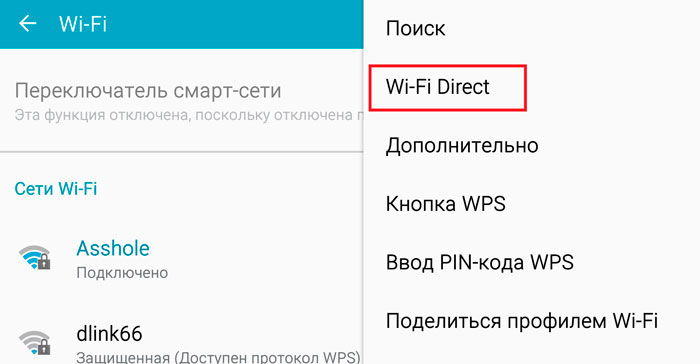
- Для предупреждения неавторизованного вторжения в вашу сеть технология включает приложение Wi-Fi Protected Setup.
Как установить соединение по сети Direct
Существует два простых способа соединения техники между собой:
- Включив в настройках сети одного устройства функцию Wi-Fi Direct, затем другого. Девайсы найдут друг друга и приступят к обмену данными.
- После того как гаджеты найдут друг друга, они запросят специальный PIN-код для подтверждения операции. Один девайс автоматически создаёт этот код, а на другом его вводит пользователь.
Программы для включения новых функций Wi-Fi Direct
Установив подключение одним из двух предложенных выше способов, вам потребуется специальная программа для осуществления желаемой операции. Существует 4 разработанных компоновщиком сервиса:
- Сама беспроводная сеть позволяет девайсам отправлять сообщения и вложенные файлы, например, можно отправить видео с планшета.
- Программа Miracast позволяет просматривать видео, фото, презентации и играть в игры на больших экранах телевизоров . Настроить данную возможность на Windows 10 и на 8 просто, так как Miracast в них встроен: Устройства-Проектор-Добавить беспроводной дисплей. На Windows 7 включить указанный сервис вряд ли возможно, легче воспользоваться HDMI шнуром для соединения.
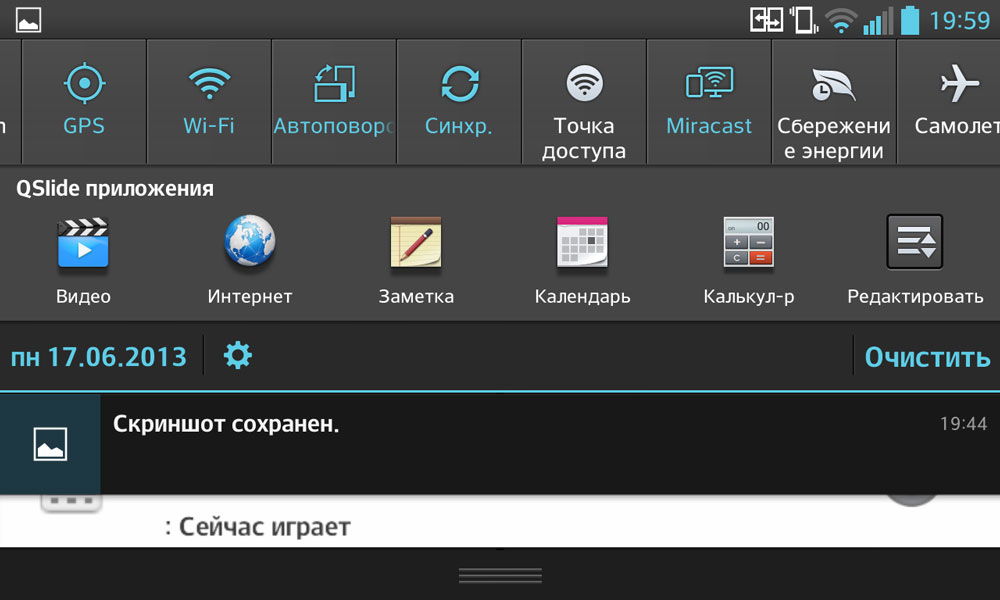
- DLNA сервис для просмотра файлов одного устройства на другом. С помощью этой программы можно соединить ПК на Windows 7, 8 или 10 с телевизором, открыть доступ к файлам и настроить специальную для такой связи утилиту на телевизоре.

- Wi-Fi Direct Print позволяет отправлять в печать файлы, находящиеся на смартфоне, планшете или любом другом гаджете.

После подключения функции Direct устройство само определяет совместимую технику и её программное обеспечение для осуществления необходимых операций. Например, если вы хотите воспроизвести видео с планшета на телевизоре, вам потребуется предустановленная программа Miracast. В поиске ваш девайс отобразит гаджеты, поддерживаемые данный сервис.
Сегодня мы познакомились с таким набором программных протоколов, как Wi-Fi Direct. Этот сертификат обладает большими перспективами, поскольку избавляет от работы с роутером. Единожды подключив устройства при помощи беспроводной сети , вы сможете в любом месте и в любое время передать данные и получить файлы без интернет-соединения. Не отставайте от технического прогресса ни на шаг и тогда вы обретёте новые возможности для яркой и интересной жизни.
Существует много терминов, которые непонятны обычным пользователям, именно поэтому стоит разбираться с каждым из них. Вас может заинтересовать вопрос о том, что такое WiFi Direct. Эта технология была анонсирована достаточно давно, она предназначалась для упрощения установки связи между парой отдельных Wi-Fi-устройств. В некотором смысле это Bluetooth на базе Wi-Fi. От первого она отличается большей скоростью и расстояниями, а от второго - простотой настройки и безопасностью. И вроде все отлично, но стоит действительно разобраться с этим.
Немного истории
Чтобы понять, что такое WiFi Direct, необходимо взглянуть в прошлое. Для организации беспроводной связи потребительских устройств напрямую использовали Bluetooth, который довольно прост, отличается малой дальностью, невысокой стоимостью и вполне разумными потребностями энергии. В наше время, когда смартфоны по производительности почти догнали компьютеры, хочется чего-то большего. И тут стоит отметить, что имеется Wi-Fi, который работает быстрее, дальность у него больше, однако есть важный нюанс.
Первоначальный замысел был таковым, что Wi-Fi умеет работать в двух режимах: непосредственном, когда несколько устройств организуют простую и инфраструктурном, предполагающим использование точки доступа, которая является своеобразным арбитром трафика. Второй вариант со временем развивался и двигался вперед, а первый просто застрял в девяностых: сейчас он поддерживается далеко не всеми бытовыми устройствами, отличается малой скоростью работы, а также незащищенностью. То есть он опасен, неудобен и совершенно неприменим, поэтому современный Wi-Fi просто не может обойтись без точки доступа.
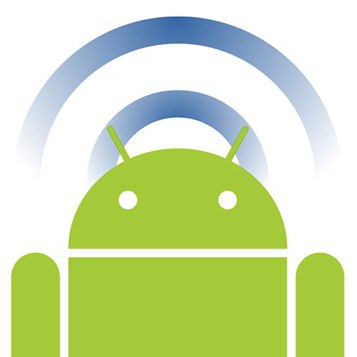
А как сейчас обстоят дела?
Производители бытового Wi-Fi настолько хотят упростить жизнь современных пользователей, что у домашних точек доступа на данный момент почти нет никаких настроек, а многие из них работают непосредственно из коробки на дефолтах. Многие пользователи просто не знают, как включить WiFi. Именно этот фактор позволил появиться огромному количеству бесплатных Wi-Fi от самых лучших интернет-провайдеров. Это стало причиной столь сильной популяризации Wi-Fi, но при этом и породило много мифов о небезопасности подобных подключений. Все вышеперечисленное привело к тому, что приоритеты вендоров сменились в пользу простой и безопасной беспроводной сети. Именно тут и возникает вопрос о том, что такое WiFi Direct.

Особенности
Этот способ подключения обладает многочисленными достоинствами:
Безопасное прямое соединение между устройствами, устанавливаемое аналогично Bluetooth, то есть требуется просто выбрать из списка подходящий элемент, при этом не думая о PSK и SSID;
Скорость работы таких сетей намного быстрее, чем у традиционного Bluetooth;
Допускается значительно большее расстояние между устройствами;
Высокая степень надежности и безопасность гарантируется постоянно работающим WPA2, который нельзя отключить.
Реализация
Итак, что такое WiFi Direct, становится понятным, осталось разобраться с вопросами, связанными с тонкостями предоставления такого доступа. Принятие новой поправки к стандарту 802.11 займет несколько лет. Было принято решение исхитриться в рамках спецификаций и стандартов, имеющихся на данный момент.
В каждом устройстве Wi-Fi фактически имеется программная точка доступа, умеющая заявлять о себе, а также о возможностях устройства, и поддерживающая WPS. В зависимости от того, что за тип гаджета перед вами, могут реализовываться какие-то дополнительные функции, к примеру, маршрутизация или коммутация трафика.
Благодаря реализации SoftAP к устройству, у которого имеется поддержка WiFi Direct, можно подключать и обычные гаджеты, имеющие возможность работы с WPA2. Устройство с передовым модулем способно одновременно быть подключенным к Wi-Di и Wi-Fi, что обеспечивает tethering.
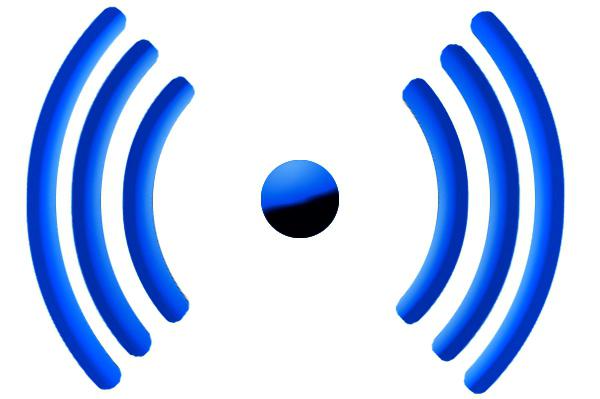
Что это дает?
Результатом всех этих разработок является возможность пользователя подключаться напрямую к принтеру и печатать фотографии с фотоаппарата, а можно просто отправить их на цифровую фоторамку. У гостя будет возможность транслировать видео непосредственно на ваш телевизор, при этом не потребуется тратить время на подключение локальной сети и прочее. Это все будет происходить быстро и легко. Уже существуют чипсеты Samsung WiFi Direct, а также продукты от иных производителей.
Технические характеристики
Итак, если говорить о том, что такое WiFi Direct, то на аппаратном уровне он не сильно отличается от обычного Wi-Fi-модуля. Получается, что технические характеристики нового решения практически совпадают с современными беспроводными сетями. Новые гаджеты будут совместимы с имеющимися Wi-Fi-устройствами. Большинство новых чипов предполагает работу на частоте 2,4 гигагерца, поэтому они должны без проблем вступать во взаимодействие с ранними версиями стандарта 802.11, а в некоторых случаях ожидается совместимость с 802.11n. Модули будут работать на частоте пять мегагерц, что позволит им подключаться к более новым сетям. По предложенной информации можно понять, что большая часть чипов способна поддерживать обе частоты.

WiFi Direct - это не всегда соединение «один на один»
Тот факт, что данный стандарт предназначен для соединения двух устройств между собой, не всегда означает, что возможности будут ограничены только этим. Можно создавать соединение между целыми группами устройств, к примеру, работающих на WiFi Direct Windows 7. Такие конфигурации предполагается использовать для В этом случае игрокам не потребуется доступ в Интернет либо какое-то мобильное или иное покрытие. Даже в условиях пустыни они смогут сформировать небольшую беспроводную сеть, если устройства разместятся в зоне досягаемости друг друга. Не все участники сети при этом должны поддерживать данный стандарт. Всего один WiFi Direct чип способен взять на себя задачи по координации трафика, переходящего между устройствами с Wi-Fi-модулями.
Стоит отметить, что иногда создание групп оказывается невозможным, ведь некоторые гаджеты изначально созданы только для подключения «один на один». Спецификациям стандарта это не противоречит, так как возможность подключения к нескольким пользователям является опцией. Для каждого конкретного устройства имеется описание, в котором сказано об этом параметре.
Телевизор можно напрямую подключить к устройству, поддерживающему Wi-Fi Direct/Wi-Fi, (например, смартфону, компьютеру), которое также поддерживает функцию “DLNA Push-контроллера”. Содержимое устройства, например фотографии/музыку/видео, можно воспроизвести на телевизоре. При использовании этой функции не требуется маршрутизатор беспроводной сети (или точка доступа).
Шаги
Если подключение не удалось установить
При отображении экрана ожидания для режима Wi-Fi Direct нажмите кнопку OPTIONS, затем выберите [Вручную].
Если устройство поддерживает WPS, выберите . В противном случае выберите [Другие способы] и следуйте инструкциям на экране для завершения настройки.
Подключение к другому устройству
Выполните вышеперечисленные шаги для подключения устройств. Можно зарегистрировать до 20 устройств, а также подключить до 5 устройств одновременно. Чтобы подключить другое устройство, когда уже подключены 5 устройств, отключите ненужное устройство, затем подключите требуемое устройство.
Изменение имени телевизора, отображаемого на подключенном устройстве
При отображении экрана ожидания для режима Wi-Fi Direct нажмите кнопку OPTIONS, затем выберите [Редактировать имя Renderer].
Отображение списка подключенных устройств/отмена регистрации устройств
При отображении экрана ожидания для режима Wi-Fi Direct нажмите кнопку OPTIONS, затем выберите [Показать список устр-в / Стереть].
Чтобы отменить регистрацию устройства, выберите в списке устройство, которое требуется удалить, затем нажмите кнопку . Затем на экране подтверждения выберите [Да].
Чтобы отменить регистрацию всех устройств, нажмите кнопку OPTIONS в списке, выберите [Удалить все], затем [Да] на экране подтверждения.
Отображение диалогового окна при попытке подключения устройства к телевизору
Активация этой функции позволяет избежать подключения ненужного устройства.
При отображении экрана ожидания для режима Wi-Fi Direct нажмите кнопку OPTIONS, затем выберите [Уведомление о регистрации].
Обратите внимание, что после отклонения запроса на регистрацию от устройства, это устройство не удастся подключить, пока оно не будет удалено из списка устройств.
Чтобы подключить отклоненное устройство, нажмите кнопку OPTIONS, выберите [Показать список устр-в / Стереть], затем удалите отклоненное устройство. Затем выполните новое подключение к данному устройству.
Пропуск шагов подключения со второго раза
После регистрации устройства путем выполнения следующей настройки можно сразу приступить к воспроизведению содержимого на экране телевизора, отправив это содержимое с устройства (за исключением режима Wi-Fi Direct).
Нажмите кнопку HOME, а затем выберите [Установки] → [Сеть] → [Режим ожидания для Wi-Fi Direct] → [Вкл.].
Если телевизор подключен к беспроводному маршрутизатору (или к точке доступа) на частоте 5 ГГц с помощью адаптера USB беспроводной локальной сети, выберите для параметра [Режим ожидания для Wi-Fi Direct] значение [Выкл.].
- Wi-Fi является знаком Wi-Fi Alliance.
- Wi-Fi Direct является знаком Wi-Fi Alliance.
Примечания
- Если телевизор подключен с помощью маршрутизатора беспроводной сети (точки доступа) на частоте 5 ГГц с помощью адаптера USB беспроводной локальной сети:
- - подключение 5 ГГц будет отключено в режиме Wi-Fi Direct, и невозможно будет использовать функции, например Media Remote, TrackID™ и т.д.
- - подключение будет возобновлено при выходе из режима Wi-Fi Direct.
- При подключении устройств должно учитываться следующее:
- - Устройства, поддерживающие Wi-Fi Direct: подключение 2,4 ГГц (5 ГГц не поддерживается).
- - Устройства, которые не поддерживают Wi-Fi Direct: IEEE802.11n/g, подключение 2,4 ГГц (5 ГГц не поддерживается).
